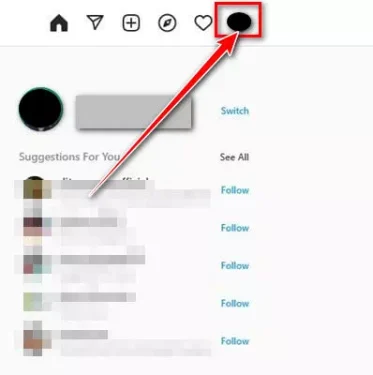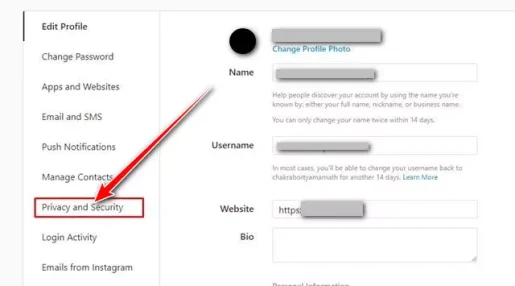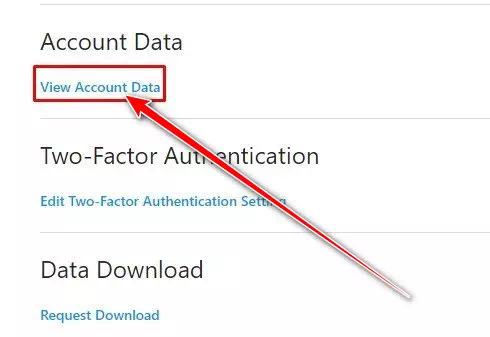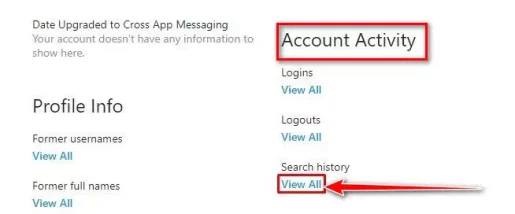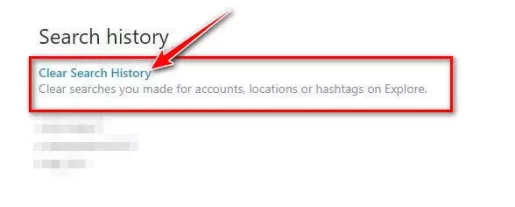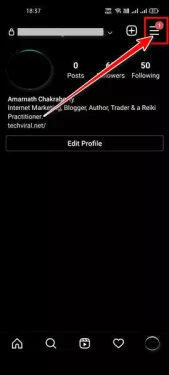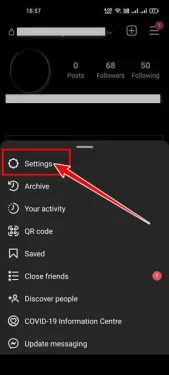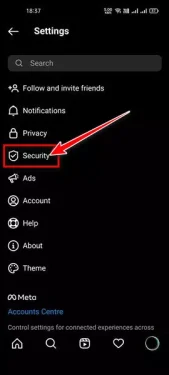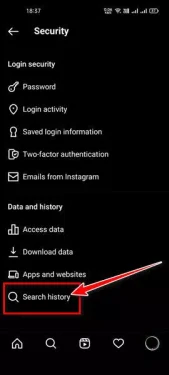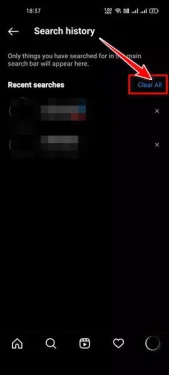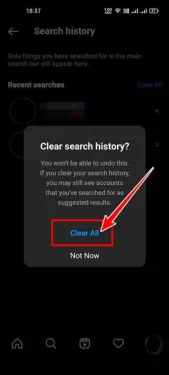Ecco come cancellare la cronologia delle ricerche su Instagram per PC e dispositivi mobili.
Instagram o in inglese: Instagram È l'app e il sito Web per la condivisione di foto più popolari al momento. Consente agli utenti di condividere non solo foto ma anche video.
Contiene anche altre funzionalità come IGTV Storie e altro. Potresti aver cercato quasi centinaia di utenti su Instagram, ma sapevi che la piattaforma salva quei termini di ricerca nella cronologia del tuo account?
Quando cerchi qualcosa su Instagram, la piattaforma salva quel termine di ricerca. Questo è l'unico motivo per cui il termine di ricerca appare nella casella di ricerca di Instagram. Dovresti cancellare la cronologia delle ricerche di Instagram se hai altri membri della famiglia che la utilizzano.
Fortunatamente, Instagram consente agli utenti di cancellare la cronologia delle ricerche tramite la versione del browser, la versione del computer e l'app mobile. Quindi, se sei interessato a sapere come cancellare la cronologia delle ricerche su Instagram, stai leggendo la guida giusta per questo, quindi resta sintonizzato con noi.
Passaggi per cancellare la cronologia delle ricerche di Instagram (desktop e telefono)
In questo articolo, condivideremo con te una guida passo passo su come cancellare la cronologia delle ricerche di Instagram sul browser e sull'app mobile. Scopriamolo.
1) Cancella la cronologia delle ricerche di Instagram (versione del browser web)
In questo metodo, utilizzeremo il browser per accedere a un sito Instagram Per cancellare la cronologia delle ricerche. Ecco alcuni semplici passaggi che devi seguire.
- Aperto browser Internet il tuo preferito e vai a Sito Instagram. Successivamente, accedi al tuo account.
- Poi Clicca sull'icona del tuo profilo Che puoi trovare nell'angolo in alto a destra.
Fai clic sulla tua immagine del profilo - Dal menu del tuo profilo, seleziona (Impostazioni profilo) raggiungere impostazioni.
Fare clic su Impostazioni - In Pagina delle impostazioni , quindi fare clic su un'opzione (Privacy e sicurezza) raggiungere Privacy e sicurezza.
Fare clic sull'opzione Privacy e sicurezza - Quindi, nel riquadro di destra, fare clic su un'opzione (Visualizza i dati dell'account) che significa Visualizza le informazioni sull'account dietro (Dati dell'account) che significa Dettagli account.
Fare clic su Visualizza informazioni sull'account - Ora cerca una sezione (Attività dell'account) che significa Attività dell'account , che puoi trovare qui sotto (la cronologia di ricerca) che significa Cronologia delle ricerche , quindi fare clic sul collegamento (VEDI TUTTI) per visualizzare tutto.
Fare clic su Visualizza tutto - Apparirà la pagina seguente Cronologia delle ricerche di Instagram. È necessario fare clic su un'opzione (Cancella cronologia ricerche) che significa Cancella la cronologia delle ricerche cronologia delle ricerche.
Cancella la cronologia delle ricerche
Ed è così che puoi cancellare la cronologia delle ricerche sul browser Internet per Instagram.
2) Cancella la cronologia delle ricerche sull'app Instagram sul telefono
In questo metodo, utilizzeremo il telefono Applicazione Instagram Instagram Per cancellare la cronologia delle ricerche. Ecco alcuni semplici passaggi che dovresti seguire.
- accendere Applicazione Instagram Instagram على Android و iOS. Dopodiché, premere L'icona del tuo profilo , come mostrato nell'immagine seguente.
Clicca sull'icona del tuo profilo - Questo si aprirà pagina profilo. Quindi fare clic su Le tre linee orizzontali Come mostrato nell'immagine seguente.
Fare clic sulle tre linee orizzontali - Quindi nel popup, seleziona (Impostazioni profilo) raggiungere impostazioni.
Seleziona Impostazioni - entro Menu Impostazioni , seleziona un'opzione (Sicurezza) che significa الأمان.
Seleziona l'opzione di sicurezza - poi dentro pagina di sicurezza , scorri verso il basso e tocca l'opzione (la cronologia di ricerca) che significa Cronologia delle ricerche.
Fare clic sull'opzione Cronologia ricerche - Vedrai la pagina successiva di tutte le tue ricerche recenti. Fare clic sul pulsante (Cancella tutto) e quello Per cancellare tutta la cronologia delle ricerche del tuo account Instagram.
Fare clic sul pulsante Cancella tutto - Quindi apparirà un messaggio popup, premere il pulsante (Cancella tutto) Cancella tutto di nuovo Per conferma.
Premere nuovamente il pulsante Cancella tutto per confermare
Ed è così che puoi cancellare la cronologia delle ricerche sull'applicazione Instagram sul tuo telefono, indipendentemente dal fatto che stia eseguendo un sistema iOS (iPhone - iPad) o Android.
Sottolineiamo che attraverso i passaggi precedenti sarai in grado di cancellare facilmente la cronologia delle ricerche di Instagram. Puoi utilizzare il tuo browser o l'app mobile per farlo.
Potresti anche essere interessato a conoscere:
- Come cancellare o eliminare un account Instagram
- Come scaricare tutte le foto di Instagram di qualsiasi utente in un clic
Ci auguriamo che troverai questo articolo utile per te nel sapere come cancellare la cronologia delle ricerche su Instagram da computer e telefono cellulare. Condividi la tua opinione ed esperienza con noi nei commenti.